
Mục lục:
- Tác giả John Day [email protected].
- Public 2024-01-30 13:36.
- Sửa đổi lần cuối 2025-01-23 15:15.

Nhân đôi năng suất của bạn bằng cách kết nối một con chuột với hai máy tính! Nó đơn giản: một con chuột, hai kết nối USB, khả năng vô hạn. Mỗi lần nhấp ngón tay trỏ của bạn sẽ mạnh gấp đôi với mod chuột này. Đây là một chi phí thấp, không hàn, LÀM THẾ NÀO để tăng gấp đôi số nhấp chuột của bạn mỗi giờ trong vài phút.
Bước 1: DANH SÁCH VẬT LIỆU / PHỤ TÙNG




Phần: Chuột PS / 2 (nối tiếp) Nhà cung cấp: Radio Shack Chi phí: $ 9,97 trở xuống Lưu ý: Bạn chỉ thực sự cần một con chuột nhưng bạn cần hai cáp nối tiếp. Cuối cùng tôi chỉ mua thêm một con chuột vì tại RadioShack, chúng rẻ hơn so với cáp nối tiếp. Những con chuột nối tiếp cũ chỉ nằm la liệt khắp nơi chờ được sử dụng, chúng thường có thể được tìm thấy trên ebay.com với giá 1 đô la trở xuống. Phần: QVS USB-PS2Y USB to Dual PS / 2 "Y" ConverterVendor: J & RCost: 14,99 đô la sẽ cần hai trong số này. Có nhiều lựa chọn rẻ hơn nhưng đây là lựa chọn duy nhất mà tôi biết chắc chắn là hoạt động tốt. Phần: Duct tapeVendor: Any will do.
Bước 2: CẮT CÁP



- Cắt một dây cáp chuột tại điểm giữa. - Cắt cáp chuột thứ hai cách xa chuột một inch hoặc lâu hơn. Con chuột này không cần thiết nữa, hãy giấu nó vào ngăn kéo để sử dụng sau. - Bây giờ bạn sẽ chỉ còn lại một cáp nối tiếp dài hơn, một cáp nối tiếp ngắn hơn và một con chuột. Cắt bỏ 1,25 cáp bên ngoài khỏi đầu của cả ba cáp.
Bước 3: MỞ RỘNG DÂY



Bên trong cáp nối tiếp, bạn sẽ tìm thấy các cáp nhỏ hơn màu đỏ, đen, trắng và xanh lá cây. Cắt bỏ 3/4 cao su bên ngoài và vặn phần đồng tiếp xúc cho từng sợi cáp trong số 12 sợi cáp riêng lẻ.
Bước 4: BĂNG KEO VÀ BĂNG




Xoắn các nhóm ba dây có cùng màu với nhau. Dùng băng dính quấn chặt chúng sao cho không có đồng nào lộ ra ngoài. Nếu bạn có sẵn một chiếc mỏ hàn, bạn có thể tạo kết nối tốt hơn, tuy nhiên, tôi đã sử dụng phiên bản có vòi trong nhiều tuần và nó có vẻ hoạt động tốt.
Bước 5: VIẾT CÁC KẾT NỐI


Khi tất cả bốn nhóm dây màu đỏ, trắng, đen và xanh lá cây được quấn lại với nhau, hãy quấn chặt tất cả chúng lại bằng băng dính. Khi bạn hoàn tất, bạn nên có một cáp Y kiểu bẩn.
Bước 6: KẾT NỐI USB ADAPTERS



Kết nối bộ điều hợp với cáp nối tiếp. Kết nối cho bàn phím sẽ vẫn trống cho các mục đích của hướng dẫn này (vâng, tôi đang để trống cho phần tiếp theo BÀN PHÍM ĐÔI có thể hướng dẫn). Cắm một trong các kết nối USB vào PC. Khi bạn có một con trỏ di chuyển đúng cách, hãy cắm kết nối USB kia vào một PC khác. Nếu mọi thứ diễn ra theo đúng kế hoạch thì bây giờ bạn sẽ có sức mạnh của hai chiếc PC trong lòng bàn tay…. sử dụng sức mạnh này một cách khôn ngoan.
Bạn có thể so khớp tốc độ chuột giữa hai PC của mình bằng cách mở Thuộc tính chuột: Menu Bắt đầu -> Cài đặt -> Bảng điều khiển -> Chuột, sau đó nhấn tab Chuyển động.
Bước 7: SỬ DỤNG?
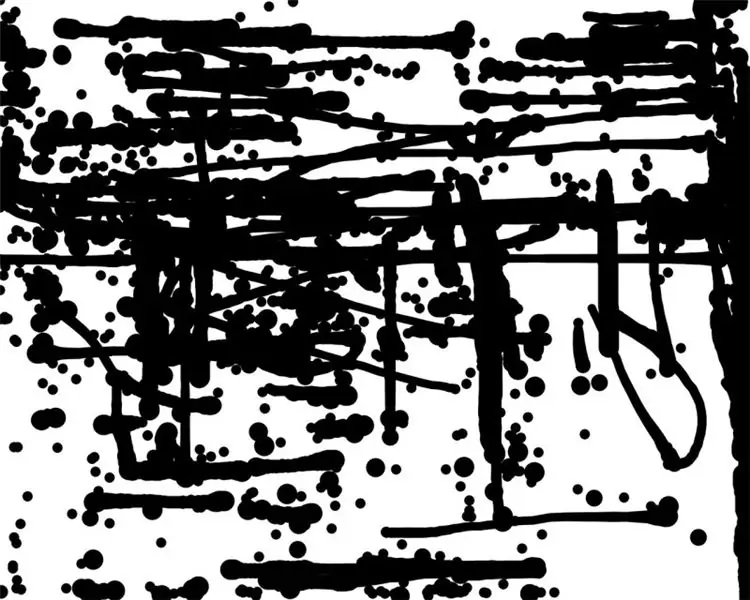
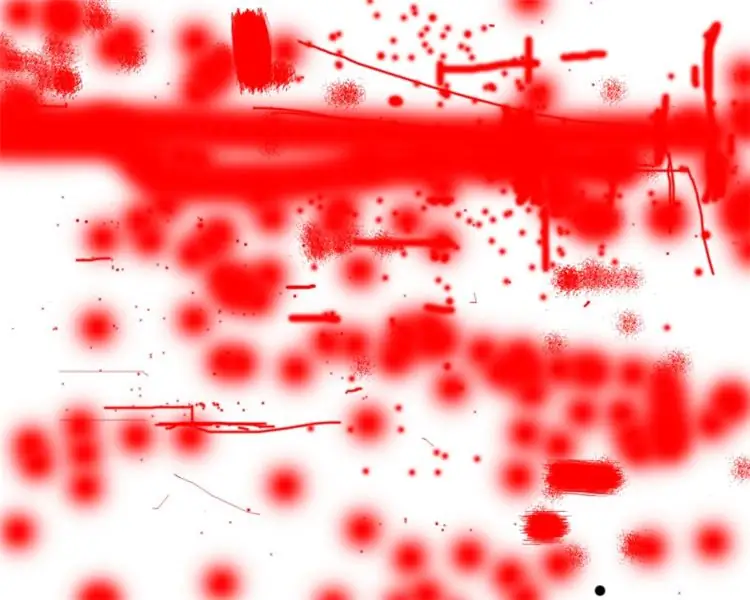
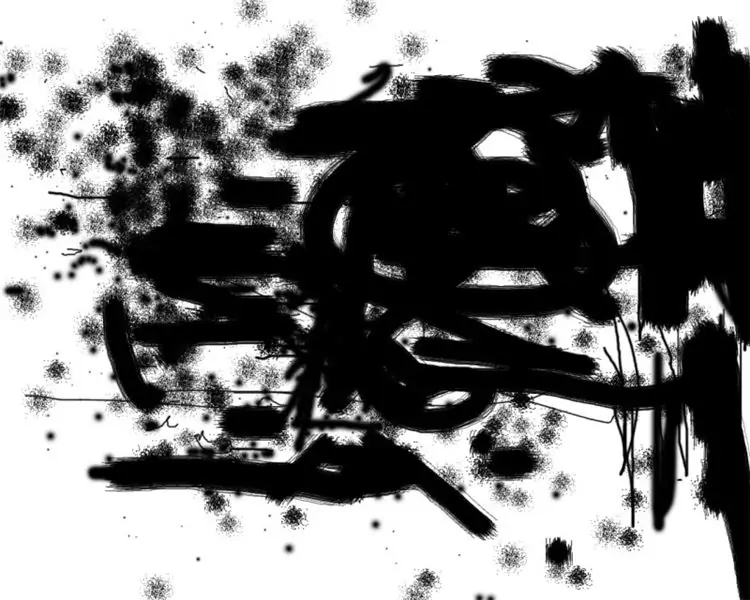
9 đến 5 bức tranhCó rất nhiều cách sử dụng cho Chuột đôi, từ vô dụng đến vô nghĩa. Loạt tranh đầu tiên tôi thực hiện bằng công nghệ mới này là 9 đến 5 bức tranh. Tôi, cũng như nhiều người trong giới làm việc, nhận thấy mình ngày càng có ít thời gian cho các dự án sáng tạo và ngày càng dành nhiều thời gian hơn cho việc viết email. 9 đến 5 Bức tranh là một cách để tạo tác phẩm nghệ thuật và gửi email, viết báo cáo và thực hiện tất cả công việc cùng một lúc! Việc thiết lập rất đơn giản, bạn sẽ cần hai máy tính được kết nối với một con chuột đôi. Trên một máy tính, hãy chạy một ứng dụng vẽ / vẽ tranh ở chế độ toàn màn hình. GIMP là một chương trình chỉnh sửa hình ảnh miễn phí mã nguồn mở có thể tải xuống miễn phí. Trên máy tính khác, bạn chỉ cần thực hiện công việc hàng ngày của mình. Khi bạn nhấp và kéo theo cách của bạn xung quanh email, internet và các ứng dụng bạn thường xuyên sử dụng, bạn sẽ để lại các nét vẽ trên máy tính khác. 9 đến 5 bức tranh thể hiện trực quan các thói quen sử dụng máy tính hàng ngày của bạn. Bạn có thể xem ảnh chụp màn hình của quá trình trong tệp.mov đính kèm.
Bước 8: NHỮNG ĐIỀU KHÔNG HOẠT ĐỘNG

Bộ điều hợp USB PS / 2 nhỏ hơn không hoạt động với tôi. Tôi không chắc tại sao lại như vậy nhưng nếu ai biết xin vui lòng để lại bình luận. Một lỗi phổ biến đối với Chuột đôi không hoạt động là cả hai máy tính đều đi vào chu kỳ nhận dạng và không nhận dạng chuột. Nó sẽ hoạt động trên một máy tính trong vài giây và sau đó trên máy khác trong vài giây, v.v.
Đề xuất:
Giảm âm thanh nhấp chuột của bất kỳ con chuột nào.: 3 bước

Giảm âm thanh nhấp chuột của bất kỳ con chuột nào.: Hướng dẫn. Giảm âm thanh nhấp chuột của bất kỳ con chuột nào. Vấn đề là nhiều chuột ngoài kia tạo ra âm thanh cao và khó chịu mỗi khi nhấn các nút của chúng. Để giải quyết vấn đề đó, tôi sẽ cố gắng hướng dẫn bạn và chỉ cho bạn những gì bạn có thể làm để giảm bớt
[Chuột có thể đeo] Bộ điều khiển chuột đeo được dựa trên Bluetooth cho Windows 10 và Linux: 5 bước
![[Chuột có thể đeo] Bộ điều khiển chuột đeo được dựa trên Bluetooth cho Windows 10 và Linux: 5 bước [Chuột có thể đeo] Bộ điều khiển chuột đeo được dựa trên Bluetooth cho Windows 10 và Linux: 5 bước](https://i.howwhatproduce.com/images/006/image-17131-j.webp)
[Chuột có thể đeo] Bộ điều khiển chuột đeo được dựa trên Bluetooth cho Windows 10 và Linux: Tôi đã tạo bộ điều khiển chuột dựa trên Bluetooth có thể được sử dụng để điều khiển con trỏ chuột và thực hiện các thao tác liên quan đến chuột PC một cách nhanh chóng mà không cần chạm vào bất kỳ bề mặt nào. Mạch điện tử, được nhúng trên găng tay, có thể được sử dụng để theo dõi h
Chuyển đổi bàn phím và chuột tự động - Chuyển đổi ngược dòng USB: 5 bước

Công tắc bàn phím và chuột tự động - USB Upstream Switch: Trong dự án này, chúng tôi sẽ lắp ráp một công tắc bàn phím và chuột tự động cho phép chia sẻ dễ dàng giữa hai máy tính. Ý tưởng cho dự án này xuất phát từ nhu cầu của tôi, tại bất kỳ thời điểm nào, có hai máy tính bàn thí nghiệm của tôi. Hầu hết các lần đó là D
Cách thay đổi văn bản xuất hiện khi bạn di chuyển chuột qua nút bắt đầu: 4 bước

Cách thay đổi văn bản xuất hiện khi bạn di chuyển chuột qua nút bắt đầu: Tiêu đề nói lên tất cả
Biến bàn di chuột từ máy tính xách tay bị hỏng thành chuột PS / 2: 6 bước

Biến bàn di chuột từ máy tính xách tay bị hỏng thành chuột PS / 2: Một người bạn đã tặng tôi một chiếc máy tính xách tay HP Pavilion bị hỏng. Chỉ với một chút thao tác, bạn có thể tháo bàn di chuột và kết nối với cổng PS / 2 hoặc 9-pin Serial. Kết nối với PC của bạn và sử dụng như một con chuột đơn giản hoặc thậm chí kết nối với Arduino để có giao diện độc đáo cho
